Někdy chcete, aby všichni věnovali pozornost tomu, co jedna osoba říká na určitých schůzkách Zoom. Pokud tuto osobu nepřipnete nebo nezvýrazníte, největší okno v zobrazení reproduktoru nemusí být vždy tato osoba. Ostatní uživatelé mohou vydávat hluk, který na ně upozorní.
Jasně, zkusit to můžeš vždycky komunikovat s ostatními beze slova, ale existuje lepší způsob. Chcete-li, aby se jedna nebo dvě osoby zobrazovaly v popředí a uprostřed obrazovky všech, můžete je připnout nebo použít reflektor. S touto možností, i když ostatní účastníci vydávají hluk, tito lidé budou vždy na obrazovce všech. Budete mít úplnou kontrolu nad tím, kdo ve správný čas získá pozornost.
Jak někoho připnout na schůzce Zoom
Chcete-li připnout kohokoli na schůzce Zoom, stačí umístit kurzor na miniaturu videa dané osoby. Klikněte na tři tečky, které se objeví, a vyberte možnost Připnout.

Některé věci, které je třeba mít na paměti, zahrnují, že připnutí neovlivní názory ostatních účastníků a že dotyčná osoba zůstane připnutá, ať mluví nebo ne. I když ostatní začnou mluvit, ta osoba zůstane přišpendlená. Ostatní účastníci mohou připnout pouze jednu osobu, ale hostitel může připnout maximálně devět účastníků. Proces připnutí budete muset zopakovat pro všechny, které chcete připnout.
Pokud chcete, můžete také ostatním povolit připínání různých účastníků. Tuto možnost ale budete muset povolit. Můžete to udělat kliknutím na tečky, které se objeví v miniatuře videa, když na ni umístíte kurzor. Jakmile uvidíte možnosti, klikněte na možnost Allow to Multi-pin.
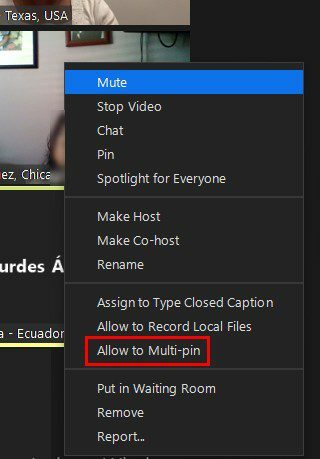
Chcete-li odebrat připnutého účastníka, klikněte na Odstranit špendlík v levé horní části obrazovky. Také nebudete moci připnout, pokud to hostitel nebo spoluhostitel již s někým udělal.
Jak upozornit účastníka na Zoom
Když někoho zvýrazníte, jeho video bude největší v zobrazení reproduktoru. Chcete-li někoho zvýraznit, umístěte ukazatel myši na miniaturu videa daného člověka, klikněte na tečky a vyberte možnost Spotlight pro všechny.
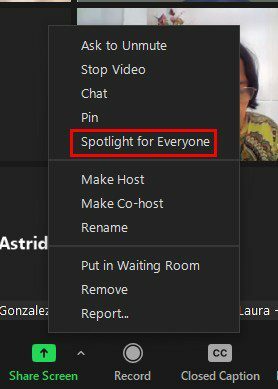
Stejně jako u procesu připínání můžete zaměřit až devět účastníků. Jednoduše opakujte postup, který jste použili, abyste připnuli jednu osobu k devíti, které chcete připnout. Tato možnost přepne účastníky do zobrazení reproduktorů, ale ti se kdykoli vrátí zpět do zobrazení galerie.
Na rozdíl od připnutí, když někoho zvýrazníte, můžete to udělat, pouze pokud jste hostitelem nebo spoluhostitelem. Připnutí neovlivní pohled všech účastníků schůzky, ale Spotlight ano. Pokud jste hostitel a někoho zvýrazníte, zatímco někdo jiný má někoho připnutého, přepíšete špendlík. Díky Spotlight zůstane osoba na obrazovce všech bez ohledu na to, zda mluví někdo jiný.
Pokud máte různé reflektory, můžete jeden odstranit kliknutím na špendlík, který se zobrazí v levé dolní části miniatury videa účastníka, a výběrem možnosti Odebrat reflektor. Pokud však máte pouze jeden Spotlight, stačí kliknout na možnost Odebrat Spotlight v levé horní části obrazovky. To je vše, co musíte udělat, pokud jde o Spotlight.
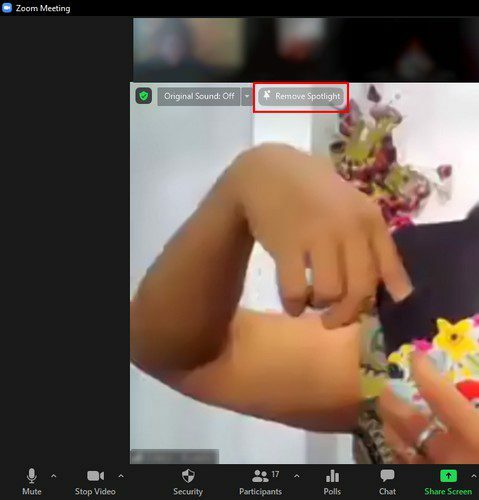
Závěr
Pokud chcete, aby všichni slyšeli, co konkrétní účastník chce říct, je možnost Pin and Spotlight skvělým nástrojem. Můžete připnout nebo Spotlight více než jednoho uživatele a snadno je odebrat. Možná se ke schůzce připojil přítel, kterého jste dlouho neviděli, a chcete, aby všichni viděli, že se připojili. Jak často si myslíte, že budete používat Pin nebo Spotlight? Podělte se o své myšlenky v komentářích níže a nezapomeňte článek sdílet s ostatními na sociálních sítích.